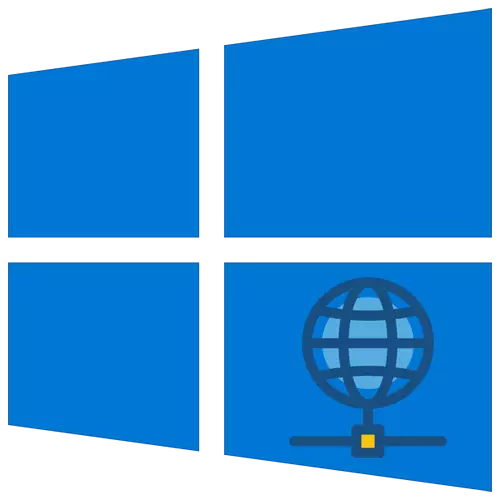
Žinoma, visi vartotojai žino apie tai, kad prieš naudojant internetą, pirmiausia reikia reguliuoti ryšį su juo atitinkamai. Tai yra apie tai, kaip daryti ant prietaisų, kuriuose veikia "Windows 10", mes taip pat pasakysime man pagal šį straipsnį.
Interneto konfigūracijos metodai "Windows 10"
Atkreipkite dėmesį, kad prieš pradedant atlikti bet kokius būdus, būtina paaiškinti teikėjo teikiamo junginio tipą. Tai iš to priklausys nuo tolesnio konfigūracijos proceso. Šiame straipsnyje mes kalbėsime apie visas galimas galimybes kurti renginius. Nedelsiant atkreipkite dėmesį, kad jei nieko apie maršrutizatoriaus naudojimą nesako, tai reiškia, kad visos jungtys eina tiesiai į kompiuterį, o ne per maršrutizatorių.1 metodas: Ipoe
Šis metodas yra paprasčiausias visų aprašytų, vykdant visus būtinus duomenis yra susieti su MAC adresu įrangos. Tai reiškia, kad po sutarties sudarymo su paslaugų teikėju, viskas, ko jums reikia, yra prijungti savo kabelį prie tinklo kortelės. Kaip rezultatas, visi parametrai bus taikomi automatiškai ir po kelių minučių, jūs turėsite internetą.
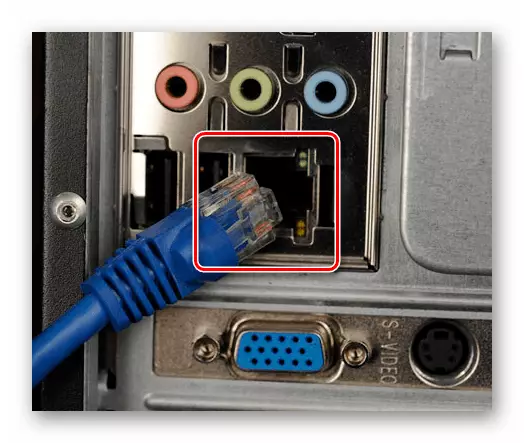
3 metodas: Ethernet
Jei norite sukurti ryšį su šiuo metodu, turite žinoti IP adresą, DNS ir kaukės vertę. Visi šie duomenys pateikiami iš paslaugų teikėjo. Tokiais atvejais jie linkę išduoti specialias atmintines, dėl kurių įrašoma reikalinga informacija. Žinodami juos, atlikite šiuos veiksmus:
- Prijunkite tinklo kabelį prie tinklo kortelės "LAN" prievado kompiuteryje ar nešiojamuoju kompiuteriu.
- Tada naudokite "Windows + R" klavišų derinį, kad paskambintumėte "Vykdyti". Įveskite NCPA.cpl komandą ir paspauskite "Enter".
- Atsidariame lange, pamatysite galimų tinklo ryšių sąrašą. Jums reikia dešiniuoju pelės mygtuku spustelėkite jų, kuris bus naudojamas prisijungti prie interneto. Iš konteksto meniu pasirinkite "Properties".
- Toliau spustelėkite kairįjį mygtuką ant komponento, pažymėto ekrano numeriu 1. Tada spustelėkite mygtuką "Properties" mygtuką tame pačiame lange.
- Atsidarys langas, kuriame jums reikia įvesti IP adresą, kaukę, šliuzą ir DNS. Norėdami tai padaryti, nustatykite ženklą šalia "Naudokite kitą IP adresą" liniją ir parašykite vertes, gautas iš paslaugų teikėjo. Tada spustelėkite "Gerai", jei norite taikyti pakeitimus.
- Po to galite uždaryti atidarytus langus. Po kurio laiko turi būti nustatytas ryšys, o tai reiškia, kad bus galima naudotis internetu.
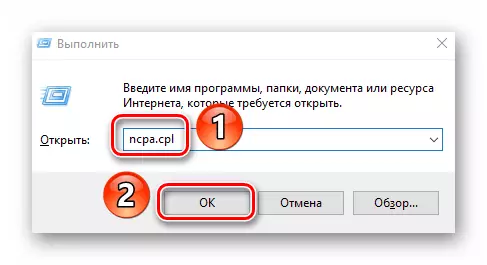

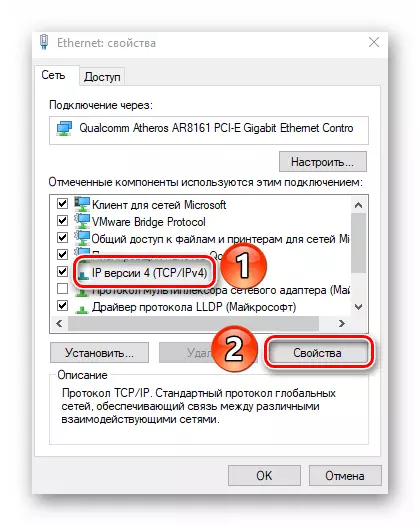
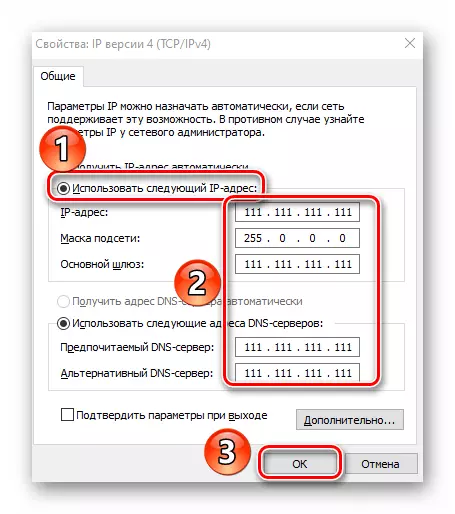
4 metodas: VPN
Šis ryšys yra vienas saugiausių, nes jį lydi duomenų šifravimas. Jei norite sukurti tokį ryšį "Windows 10", jums reikės serverio adreso ir (neprivaloma) papildomų duomenų, kuriuos galite mokytis iš paslaugų teikėjo. Pats kūrimo procesas yra toks:
- Paspauskite "Windows + I" mygtuką. "Parameters" lange, kuris atsidaro, spustelėkite skyriuje su pavadinimu "Network ir Internetas".
- Kairėje lango pusėje spustelėkite "VPN" elementą. Tada pagrindinėje vietovėje spustelėkite mygtuką "Pridėti VPN ryšį".
- Pirmajame lauke kito lango pasirinkite vienintelį prieinamą elementą - "Windows" (įmontuotas) ". Pavadinimas nustatykite. Būtinai užpildykite lauką "Vardo ar serverio adreso" pagal gautus iš paslaugų teikėjo duomenis. Palikite likusius du elementus nepakitę, jei paslaugų teikėjas nereikalauja konkrečių šių parametrų verčių. Kaip rezultatas, prisijungimas ir slaptažodis taip pat turėtų būti skiriamas kaip reikia. Kai nurodant reikiamą informaciją, spustelėkite mygtuką Išsaugoti.
- Kitas spustelėkite sukurtą LCM ryšį. Meniu bus rodomas žemiau su veiksmų mygtukais. Spustelėkite "Connect".
- Jei visi duomenys ir parametrai yra teisingai nurodyti, po kurio laiko bus prijungtas prie VPN tinklo. Kai kuriais atvejais pirmiausia reikia iš naujo įvesti prisijungimą ir slaptažodį (jei pasirinktas tinkamas duomenų tipas).
- Dėl greitesnio ryšio galite naudoti tinklo piktogramą į dėklą "užduočių juostoje". Paspaudus ant jo, tiesiog pasirinkite elementą, pavadintą anksčiau sukurtais jungtimis.
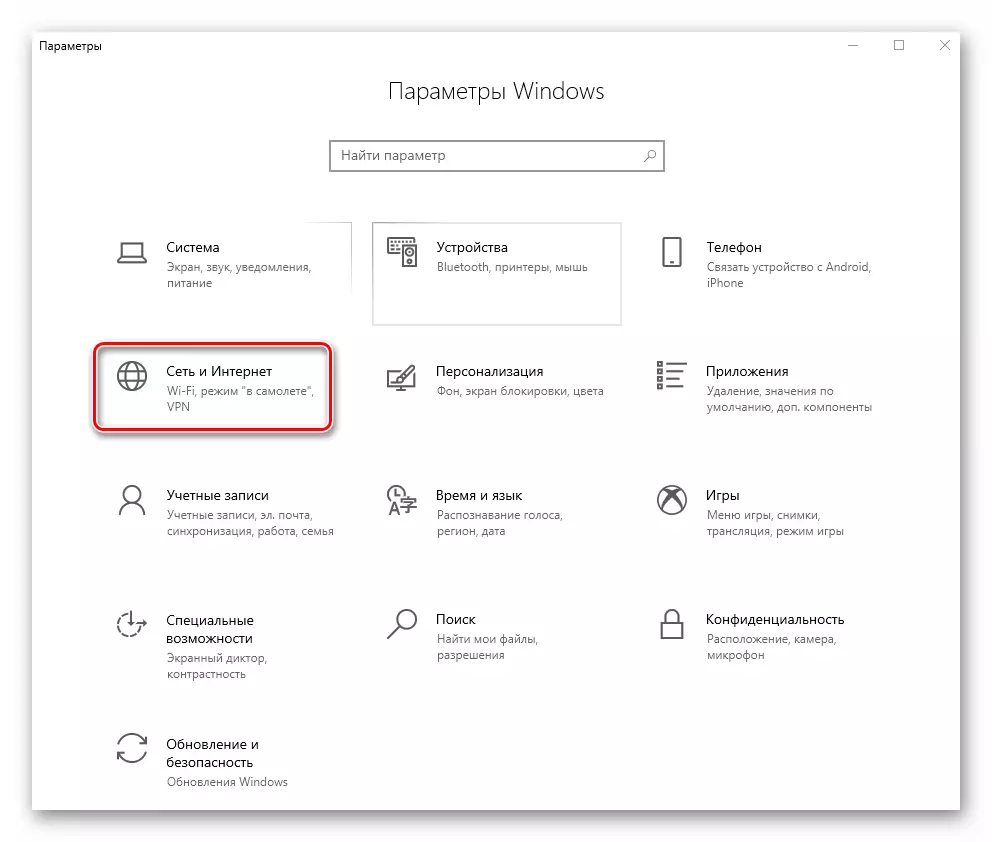
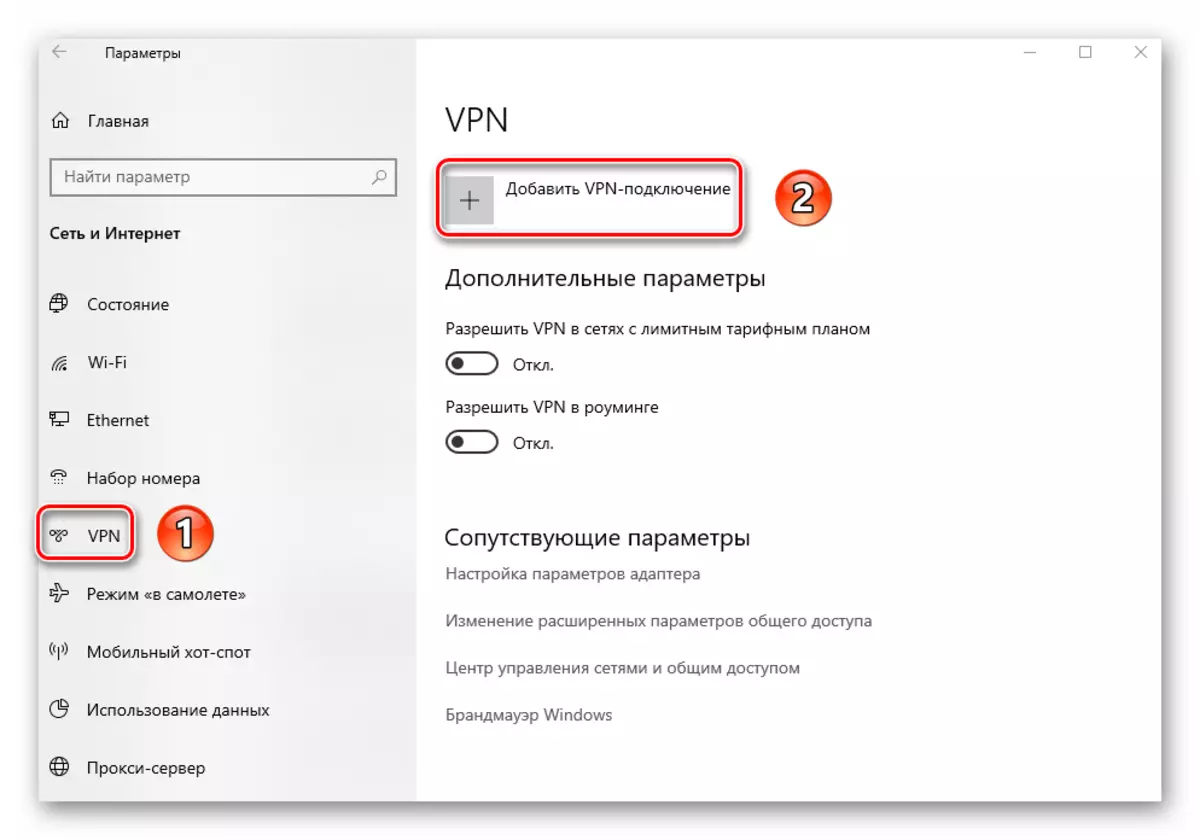
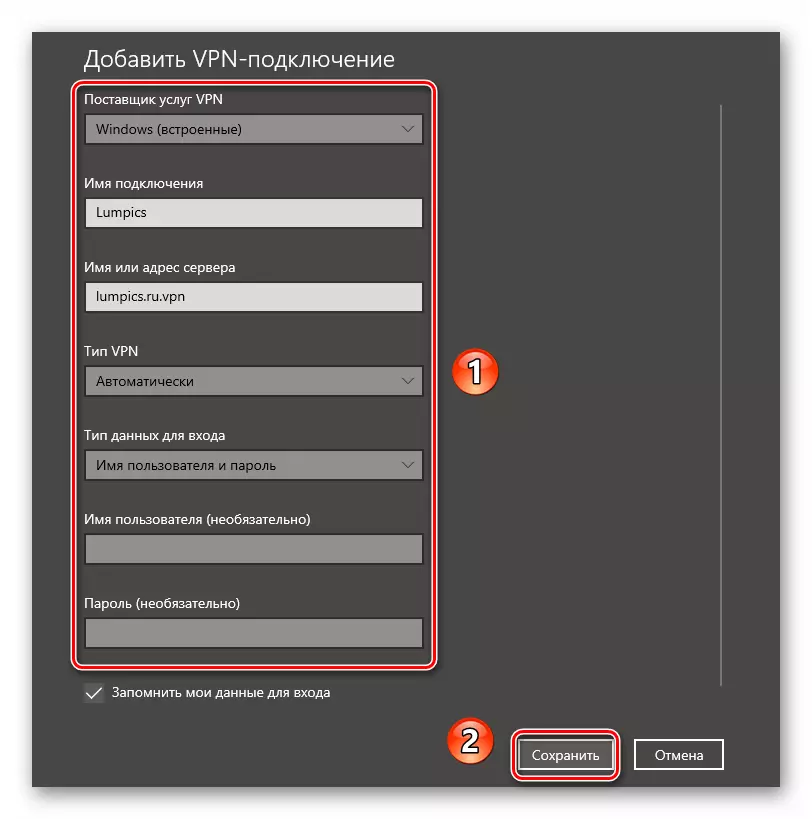

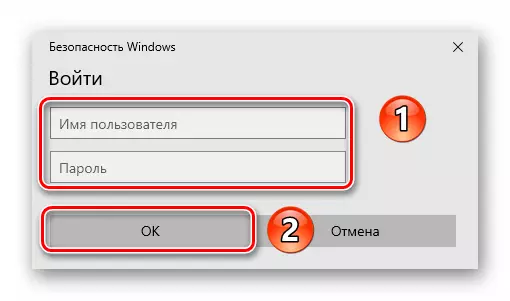
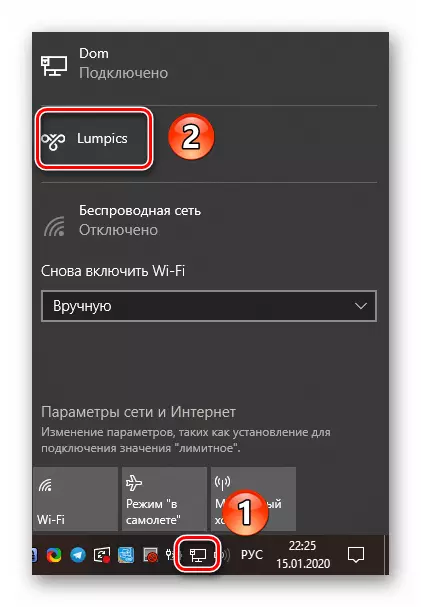
5 metodas: 3G / 4G modemai
Šio tipo ryšį siūlo daug mobiliųjų operatorių. Norėdami jį įgyvendinti, jums reikia įsigyti specialų USB modemą, per kurį ryšys yra prijungtas prie "World Wide Web". Dažnai pagrindiniai paslaugų teikėjai teikia savo firminių programinę įrangą teisingai konfigūracijai. Tai paminėjome kaip vadovų, susijusių su MTS ir Megafon įrenginių nustatymo dalimi.
Skaityti daugiau:
USB modemo megafono konfigūravimas
USB modemo MTS nustatymas
Tačiau ryšys gali būti prijungtas per "Windows 10" nustatymus. Dėl to reikės tik duomenų įvedimo, slaptažodžio ir numerių forma.
- Prijunkite modemą prie kompiuterio USB jungties arba nešiojamojo kompiuterio.
- Paspauskite "Windows" ir "I" klavišus vienu metu. Per "parametrus" langą, kuris atsidaro, eikite į skyrių "Tinklo ir interneto".
- Toliau eikite į kairę lango dalį "Dial Set" skyriuje. Tada pagrindinėje vietovėje spustelėkite "Konfigūruoti naują ryšį".
- Pasirodo lange pasirinkite pirmąją eilutę "Prisijungti prie interneto", tada spustelėkite mygtuką Next.
- Kitame lange spustelėkite kairįjį pelės mygtuką ant "perjungto" elemento.
- Kitame etape turite įvesti duomenis, gautus iš operatoriaus - surinkti numerį, prisijungimą ir slaptažodį. Pasirinktinai galite pervadinti ryšį ir nustatykite ženklą šalia "Prisiminti šį slaptažodį" eilutę. Galiausiai spustelėkite mygtuką Sukurti.
- Po to "Windows 10" parinkčių lange pasirodys naujas ryšys. Spustelėkite savo vardą LCM ir meniu pasirinkite "Connect".
- Pasirodys naujas langas, kuriame turėtumėte iš naujo įvesti naudotojo vardą, slaptažodį ir pasirinkite numerį rinkimo iš anksčiau parodyta, tada spustelėkite mygtuką "Skambinti".
- Dėl to bus prijungtas ryšys su serveriu ir galite naudoti internetą.
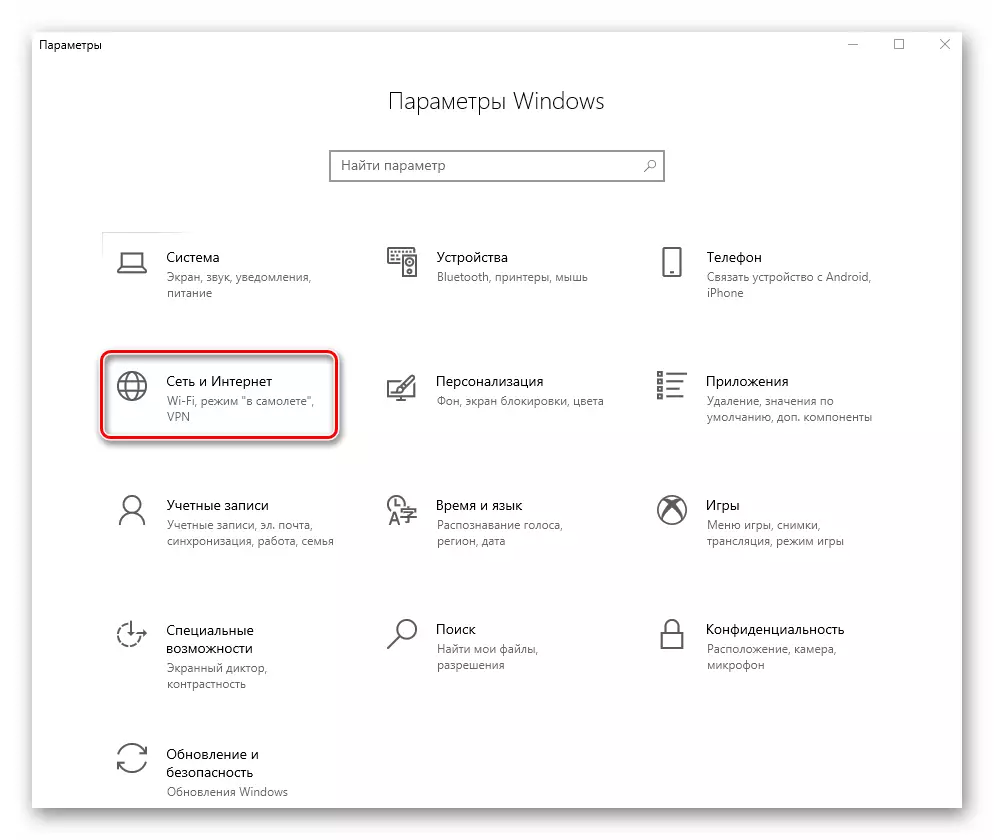
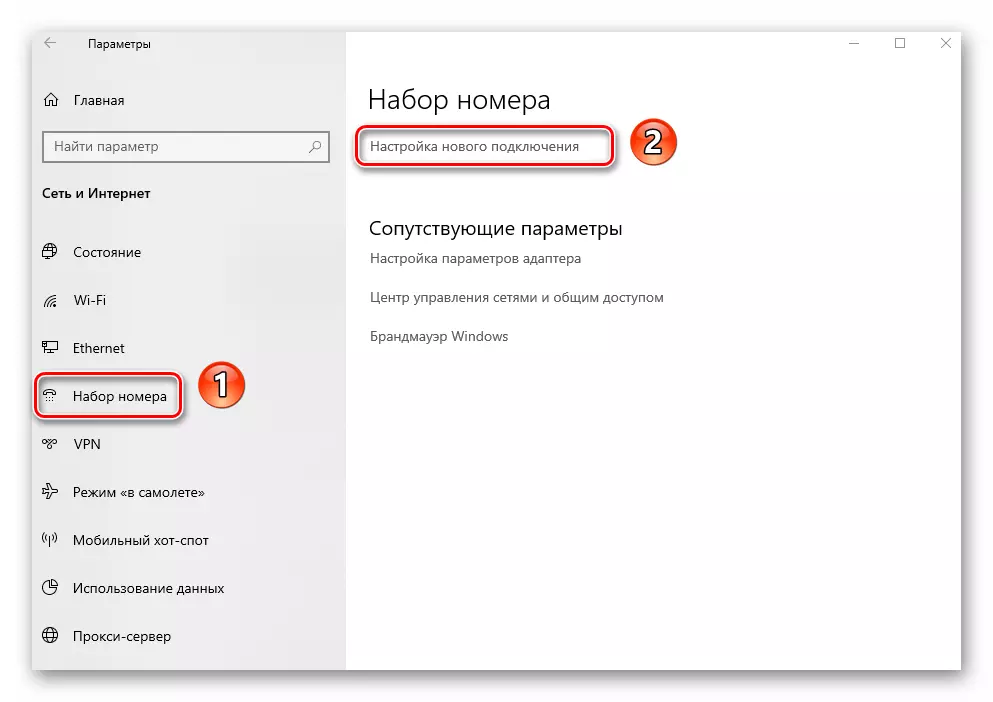
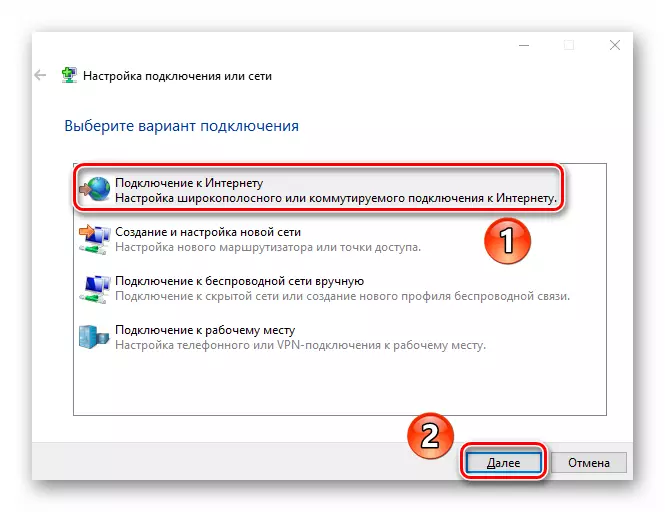

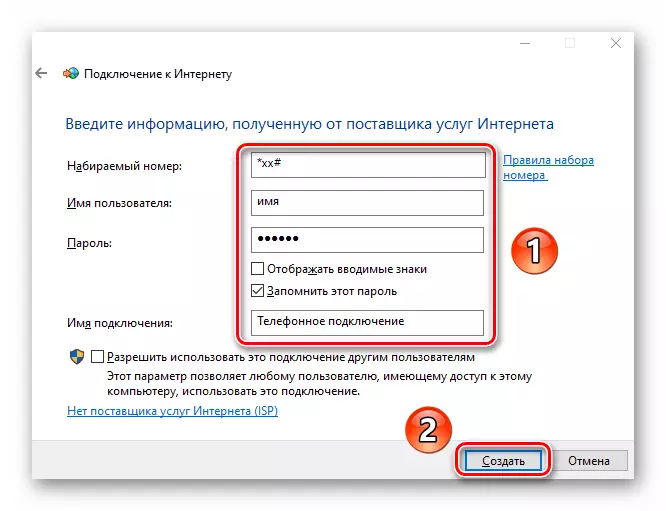
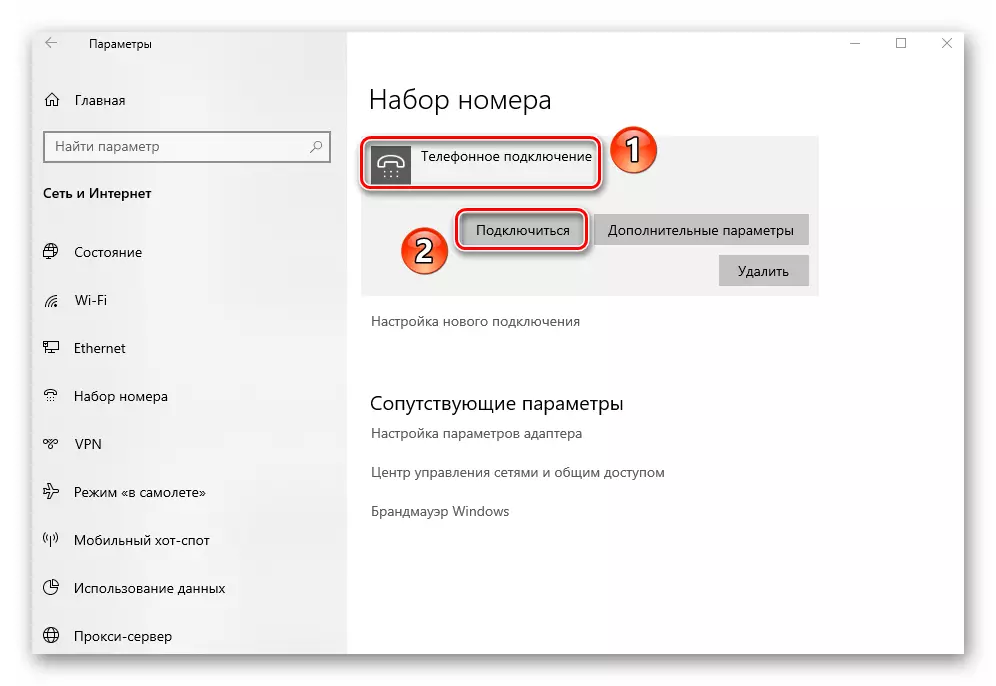
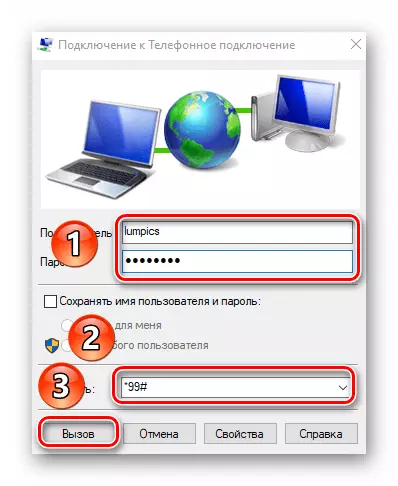
6 metodas: maršrutizatorius
Šis metodas reiškia prieigą prie interneto pagal maršrutizatorių. Jis gali būti naudojamas tiek bevielio "Wi-Fi" ryšį ir ryšį per LAN prievadą virš kabelio. Ši tema yra labai didelė, nes ji apima keletą pirmiau išvardytų metodų vienu metu. Rekomenduojame sekti žemiau esančią nuorodą ir supažindinti su išsamiu maršrutizatoriaus sąrankos vadovu "TP-Link" įrenginio pavyzdyje.
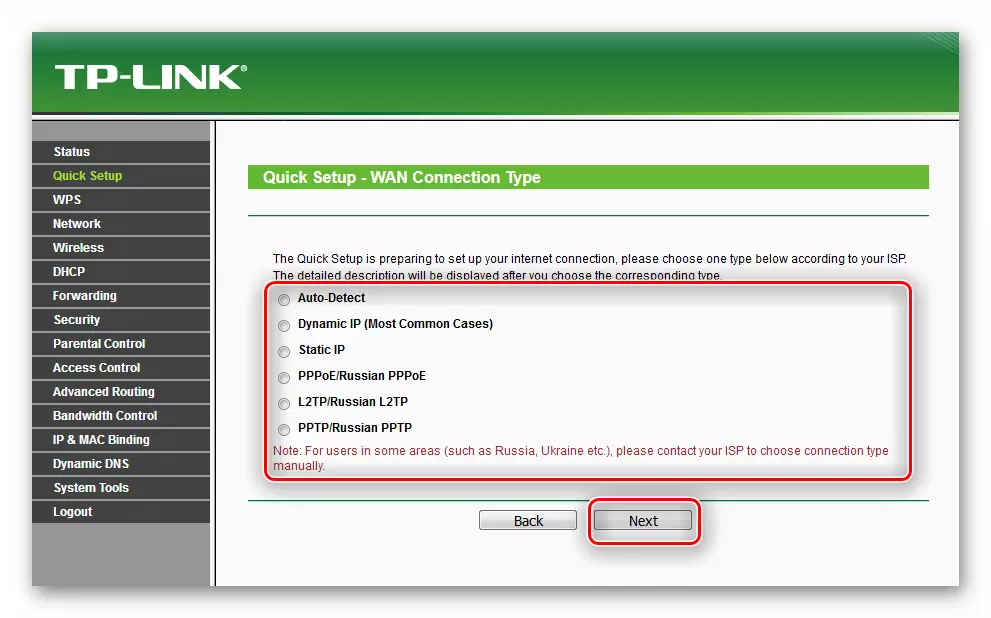
Skaityti daugiau: TP-Link TL-WREX2N maršrutizatoriaus sąranka
7 metodas: išmanusis telefonas
Šiuolaikiniai išmanieji telefonai gali būti naudojami kaip modemas dirbti internete per kompiuterį ar nešiojamąjį kompiuterį. Šiuo atveju galite įdiegti tiek laidinį ryšį per USB prievadą ir bevielis per Wi-Fi. Svarbiausia yra prijungtas internetas mobiliajame įrenginyje.
Jei prijungiate išmanųjį telefoną į kompiuterį per kabelį, tiesiog įjunkite "USB modemo" funkciją savo nustatymuose. Paprastai po to, kai prisijungsite prie kompiuterio, ekrane pasirodo nedelsiant.
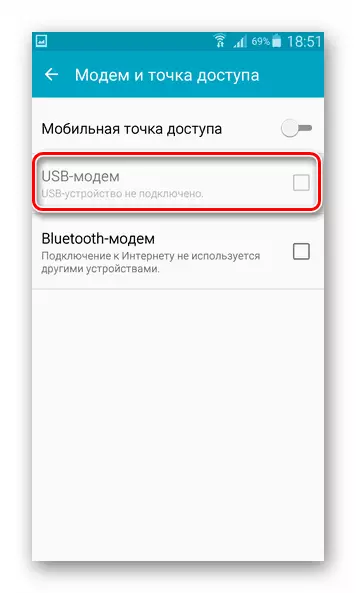
Tuo pačiu metu kompiuteryje bus automatiškai sukurtas naujas ryšys ir po tam tikro laiko prieigos prie interneto bus rodomas. Patikrinkite jį adapterių sąraše. Prisiminkite, kad jį galima atidaryti per raktus + R raktus ir perdirbant NCPA.cpl komandą.
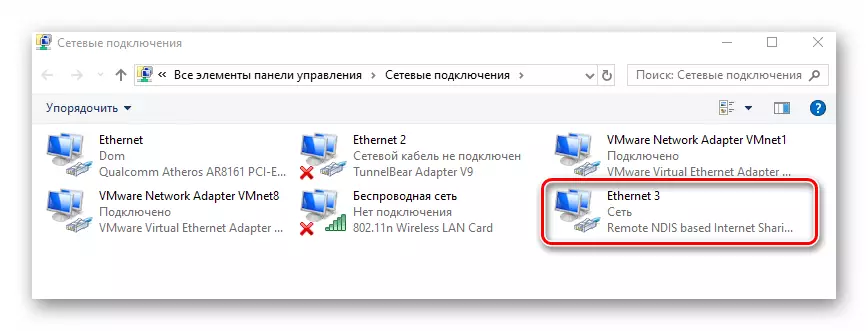
Jei nuspręsite naudotis internetu per "Wi-Fi", turėsite atlikti tam tikrus išmanųjį telefoną arba naudoti specialią programinę įrangą. Mums buvo pasakyta apie visus tokio ryšio niuansus atskirame vadove.
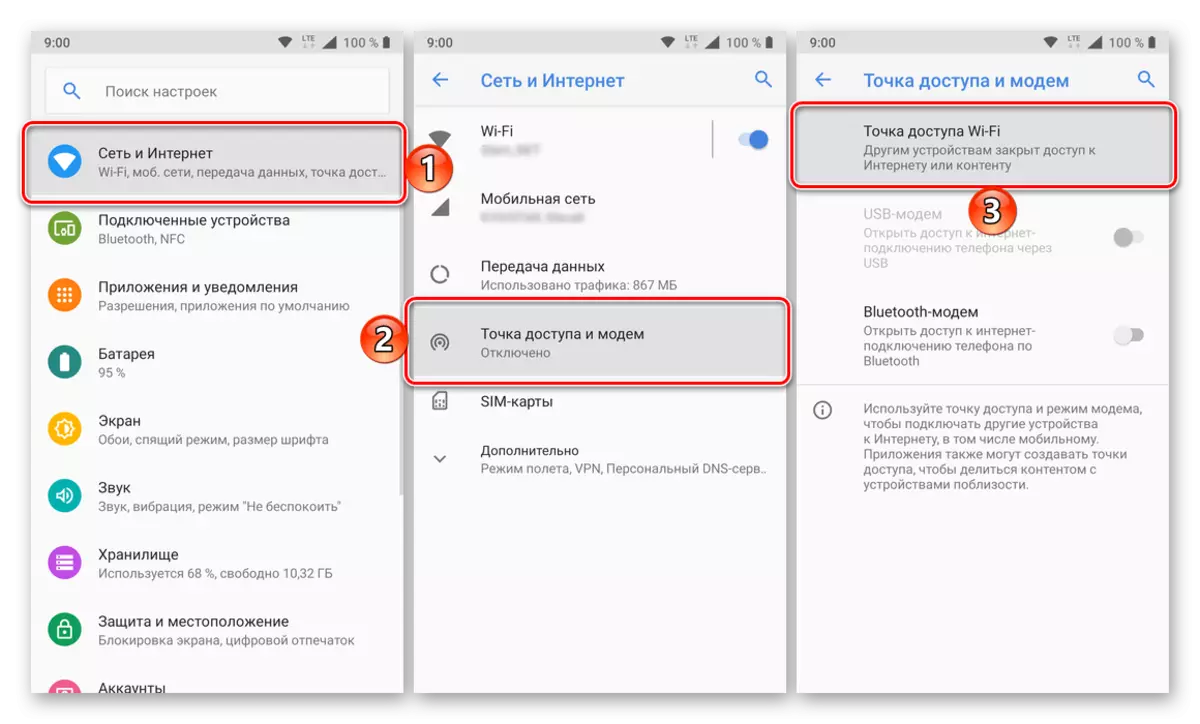
Skaityti daugiau: Interneto platinimas iš mobiliojo telefono "Android" ir "iOS"
Taigi, jūs sužinojote apie visus būdus, kaip sukurti interneto ryšį ant įrenginių, kuriuose veikia "Windows" 10. Atkreipkite dėmesį, kad nurodytoje operacijoje dažnai atsitinka, ar kitas atnaujinimas sutrikdo komponentus. Tai taip pat taikoma internete. Šiuo atveju rekomenduojame susisiekti su mūsų vadovybe, o tai padės išspręsti iškilusias problemas.
Skaityti daugiau: problemų ištaisymas su interneto nebuvimu "Windows 10"
